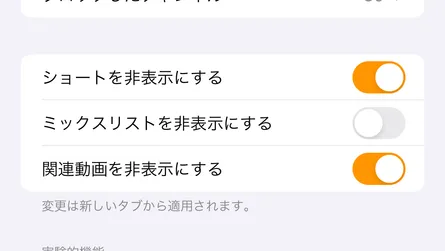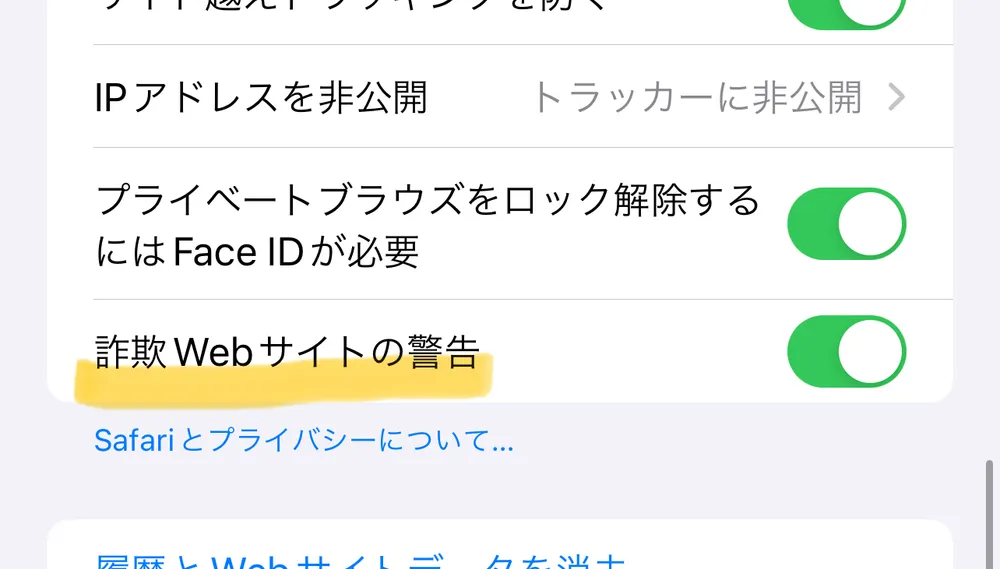
Safari で Web サイトを見ているときに、いきなり「詐欺 Web サイトの警告」(赤い背景)が表示されて驚いた経験はありませんか?
「詐欺 Web サイトの警告」とは一体何なのか、どうすればいいのか、この記事で対処法をご紹介します。
詐欺 Web サイトの警告とは
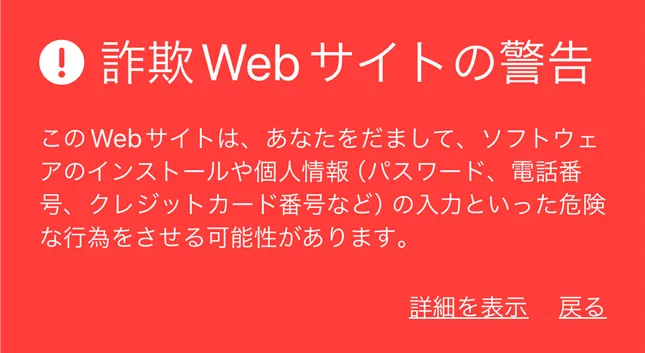
Safari では ユーザーの安全を守るため のさまざまな機能が標準搭載されています。そのうちの1つが 詐欺 Web サイトを警告する機能です。
詐欺サイトの警告が有効の場合、疑わしいフィッシング Web サイトを閲覧すると Safari は警告を表示します。フィッシングとは、ユーザ名、パスワード、その他のアカウント情報などの個人データを盗む詐欺行為のことです。詐欺サイトは銀行、金融機関、メールサービスプロバイダなどの正規の Web サイトを装ってユーザをだまそうとします。Web サイトを閲覧する前に、Safari は Web サイトのアドレスから算出された情報を Google セーフブラウジングおよび Apple に送信し、その Web サイトが不正かどうかを確かめる場合があります。
詐欺 Web サイトの警告は、以下のような場合に表示されることがあります。
- フィッシング詐欺サイトにアクセスしたとき
- ウイルス感染の可能性があるサイトにアクセスしたとき
- その他、セキュリティリスクがあると判断されたとき
どう対処すれば良い?
詐欺 Web サイトの警告が表示されるようなサイトは、危険なサイトである確率が高いため すぐに閉じるか、ブラウザバック しましょう。
しかし、誤って詐欺サイト判定されてしまった正規のサイト だったり、 何らかの理由 で閲覧を続けたい場合もあるかもしれません。
その場合は、以下の方法で 「詐欺 Web サイトの警告」を非表示 にできます。
- Safari の設定を変更する ※非推奨
- Safari 以外のブラウザアプリを利用する
ひとつずつ詳しく見ていきましょう。
【⚠️ 非推奨】 対処法 ① Safari の設定を変更する
以下の手順で Safari の 「詐欺 Web サイトの警告」を無効化できます
- 設定アプリを開く
- Safari を選択
- 「詐欺 Web サイトの警告」を OFF にする
| 設定アプリ | Safari |
|---|---|
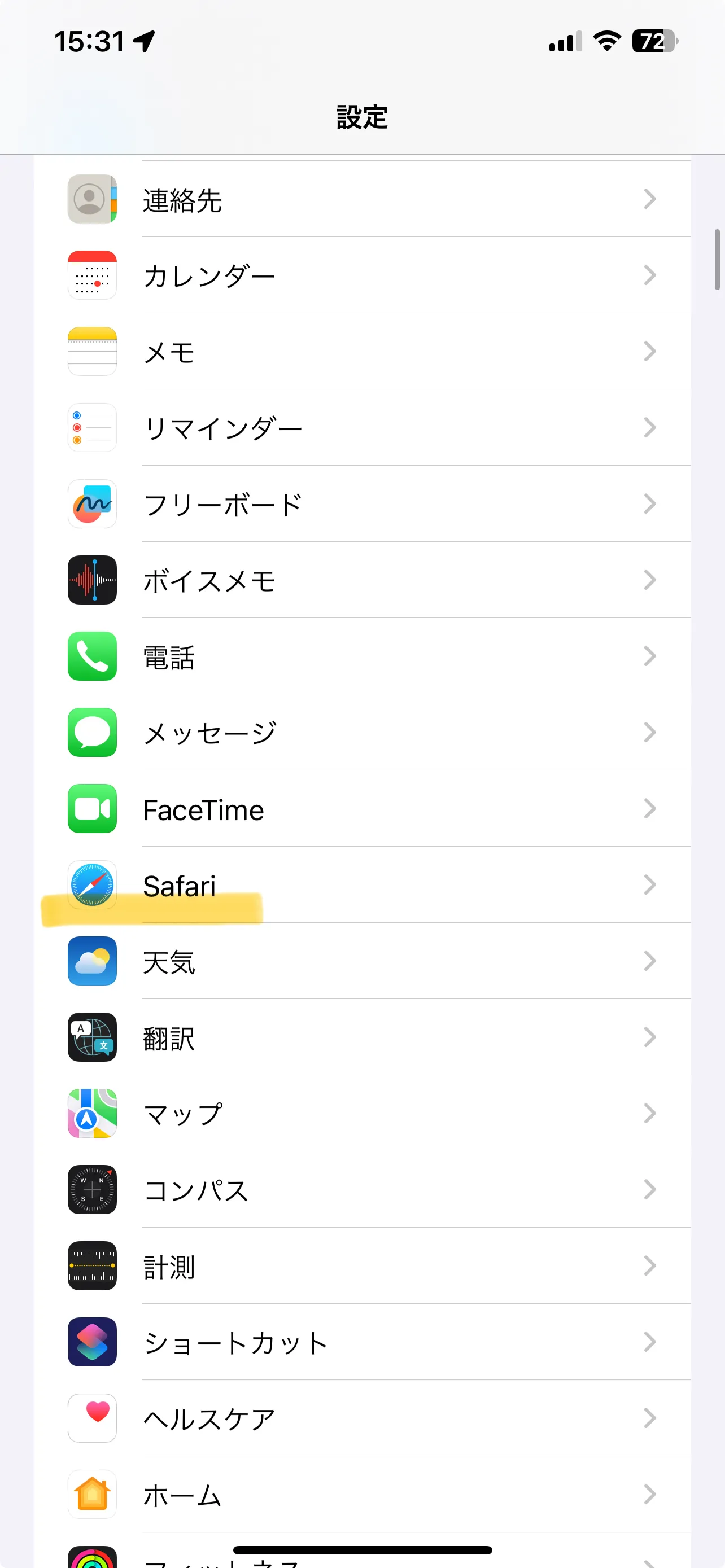 | 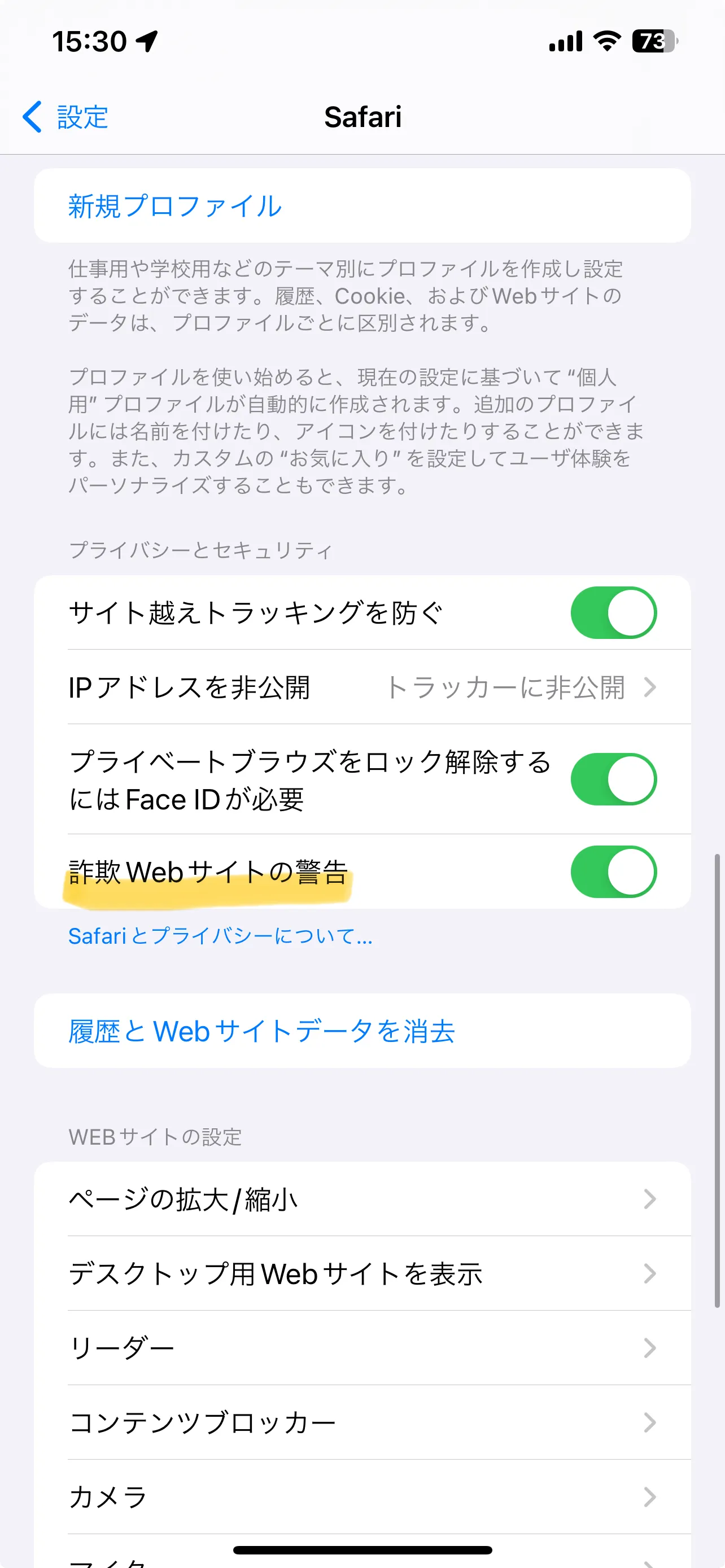 |
ただし、この方法は 非推奨 です。
Safari にはログイン状態や履歴など多くのセキュアな情報が保存されています。
詐欺 Web サイトの警告を無効化すると、 詐欺サイトに騙されるリスクが高まり 万が一情報が漏洩したときに 大きな被害 が発生する可能性があります。
メインで使うブラウザアプリを Safari にしている場合は、「詐欺 Web サイトの警告」を無効化しないことをおすすめします。
【✅ 推奨】 対処法 ② Safari 以外のブラウザアプリを利用する
「詐欺 Web サイトの警告」を非表示にしたいけど、 Safari のセキュリティを犠牲にしたくない という場合は、 Safari 以外のブラウザアプリ を利用することをおすすめします。
メインのブラウザは Safari を使い、サブとして Safari 以外のブラウザアプリを使うことで、 高いセキュリティを維持 しつつ、「詐欺 Web サイトの警告」を非表示にできます。
Safari 以外のブラウザアプリは色々ありますが、今回は ポルン を使った方法をご紹介します。
ポルン を使う
ポルンは、無料で使える広告ブロックを標準搭載したプライベートブラウザアプリです。ブラウザアプリ自体に 詐欺 Web サイトの警告を非表示 にする機能が搭載されています。
- AppStoreからアプリをダウンロード
- 「ポルン」を開く
- ポルンアプリ内の「設定」を開く
- 「ブラウジング」を選択
- 「詐欺 Web サイトの警告」を OFF にする
| ポルンアプリ内の「設定」 | ブラウジング |
|---|---|
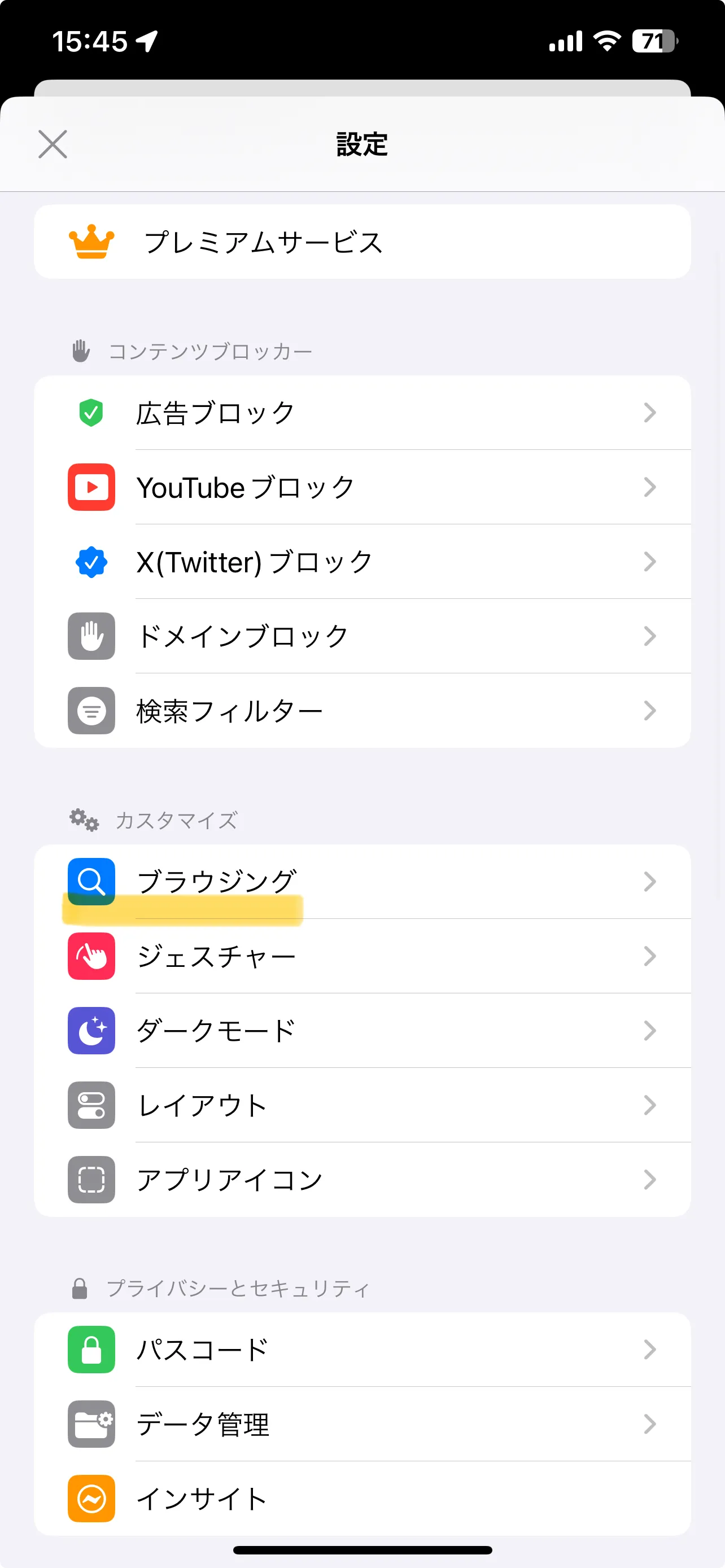 | 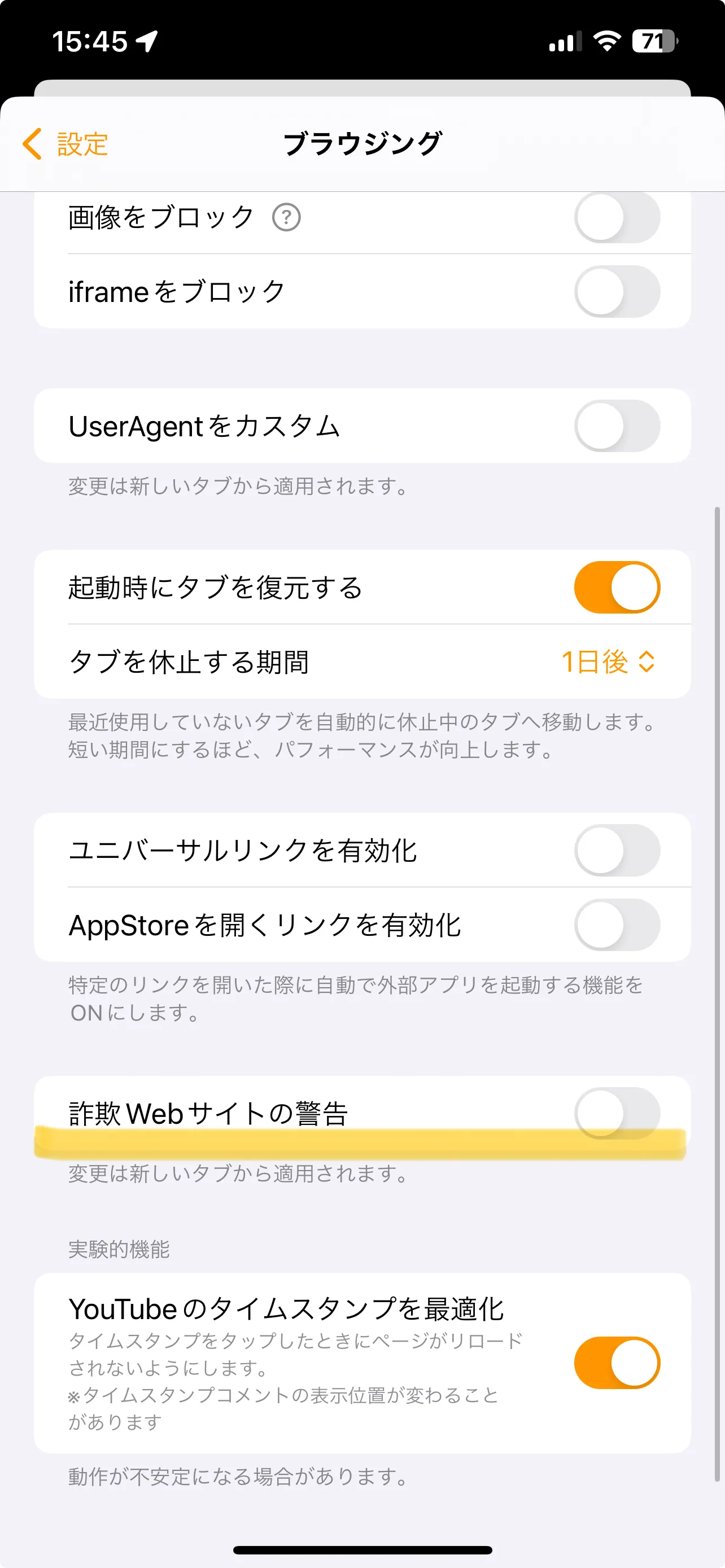 |
ポルンは、詐欺 Web サイトの警告を非表示にする機能以外にも、以下のような便利な機能を利用することができます。
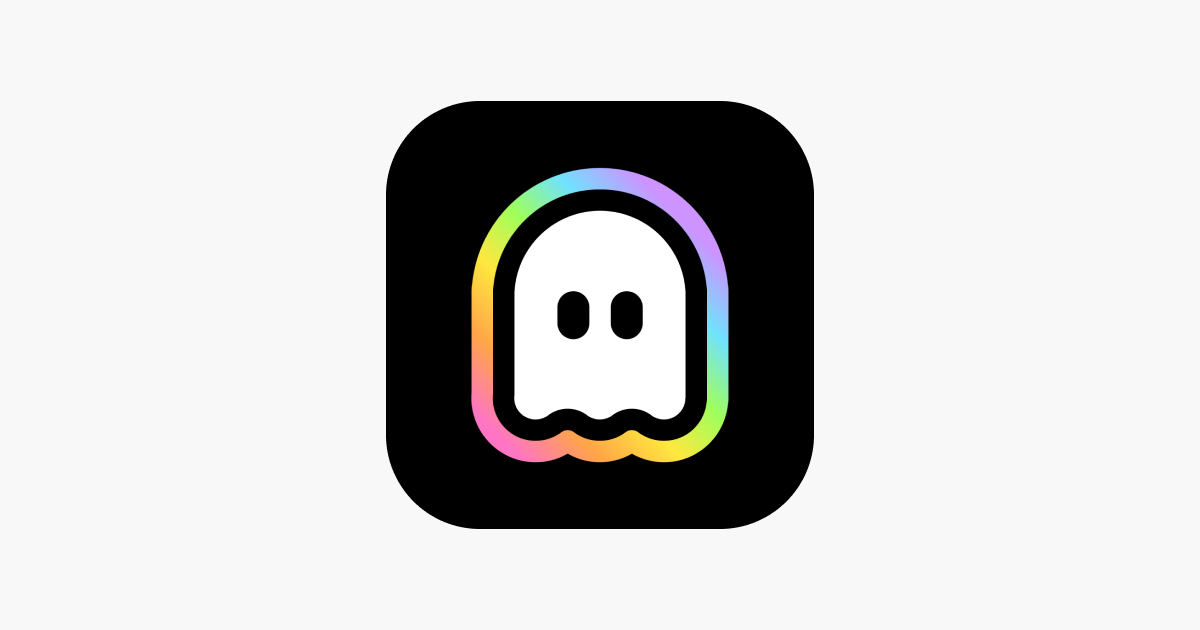
まとめ
詐欺 Web サイトの警告を非表示にする方法を 2 つ紹介しました。どの方法も無料で利用できるので、ぜひ使ってみてください。
- Safari の設定を変更する
- Safari 以外のブラウザアプリを利用する